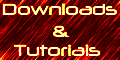No painel do seu blog, vá para Layout > Editar HTML.
Marque a opção "Expandir modelos de widgets".
(Substitua a "URL da imagem" pela URL da sua imagem.)
Faça sempre backup do seu Blog ou teste primeiro em um Blog de testes.
Para o link de postagens mais recentes:
Localize o seguinte trecho do código:
<span id='blog-pager-newer-link'>
<a class='blog-pager-newer-link' expr:href='data:newerPageUrl' expr:id='data:widget.instanceId + "_blog-pager-newer-link"' expr:title='data:newerPageTitle'><data:newerPageTitle/></a>
</span>
</b:if>
<span id='blog-pager-newer-link'>
<a class='blog-pager-newer-link' expr:href='data:newerPageUrl' expr:id='data:widget.instanceId + "_blog-pager-newer-link"' expr:title='data:newerPageTitle'><img src="URL da imagem"></a>
</span>
</b:if>
Localize o seguinte trecho do código:
<span id='blog-pager-older-link'>
<a class='blog-pager-older-link' expr:href='data:olderPageUrl' expr:id='data:widget.instanceId + "_blog-pager-older-link"' expr:title='data:olderPageTitle'><data:olderPageTitle/></a>
</span>
</b:if>
<b:if cond='data:olderPageUrl'>
<span id='blog-pager-older-link'>
<a class='blog-pager-older-link' expr:href='data:olderPageUrl' expr:id='data:widget.instanceId + "_blog-pager-older-link"' expr:title='data:olderPageTitle'><img src='URL da imagem'/></a>
</span>
</b:if>
Localize o seguinte trecho do código:
<a class='home-link' expr:href='data:blog.homepageUrl'><data:homeMsg/></a>
<b:else/>
<b:if cond='data:newerPageUrl'>
<a class='home-link' expr:href='data:blog.homepageUrl'><data:homeMsg/></a>
</b:if>
</b:if>
<br/><br/><a class='home-link' expr:href='data:blog.homepageUrl'><img height='45' src='URL da imagem' width='45'/></a>
<b:else/>
<b:if cond='data:newerPageUrl'>
<a class='home-link' expr:href='data:blog.homepageUrl'><img height='45' src='URL da imagem' width='45'/></a>
</b:if>
</b:if>
Como substituir os Links "Postagens mais recentes, etc" por imagens
Qualquer dúvida, sugestão, problema, ou link quebrado, mande uma mensagem pelo formulário de contato
Por βяuиo 1 Comentário Tags: Tutoriais
Tutorial: Valve Hammer Editor parte 1
Bem, os fundamentos básicos do VHE não são tão difíceis quanto parecem.
A parte 1 é a configuração do Hammer.
Primeiro, baixe o Valve Hammer Editor 3.5:
O primeiro passo depois de instalar o VHE é configurar o mesmo.
Abra o Valve Hammer Editor...
E vá para o menu Tools > Options...
Aparecerá uma janela com o título "Configure Valve Hammer Editor".
Nessa janela, vc só vai mexer nas abas: Textures, Game Configurations e Buid Programs
Em textures, clique em add wad e abra um arquivo .wad que está na pasta cstrike. Repita este processo até que todos os arquivos .wad estejam adicionados.
Depois de adicionar todos os arquivos, clique na aba Game Configurations
- Em configurations:
Clique em Edit, e depois que aparecer uma janela, clique em add e escreva Counter-Strike 1.6 e dê ok. Clique em close.
- Em Game Data files:
Adicione os arquivos halflife-cs.fgd e o halflife-cs_expert.fgd, situados na pasta cstrike.
- Em Texture Format:
Selecione WAD3 (HalfLife / TFC)
- Em Map Tipe:
Selecione HalfLife / TFC
- Em Default PointEntity class:
Selecione info_player_start
- Em Default SolidEntity:
Selecione button_target
- Em Game Executable Directory:
Digite "C:\Arquivos de programas\Valve" sem as aspas
- Em Mod Directory
Digite "C:\Arquivos de programas\Valve\cstrike" sem as aspas
- Em Game Direcoty
Digite "C:\Arquivos de programas\Valve\valve" sem as aspas
- Em RMF Directory:
Escolha a pasta onde os seus mapas serão salvos.
Exemplo: "C:\Meus Mapas" sem as aspas
Agora, na aba Build Programs:
Escolha Counter-Strike 1.6 em Configuration.
- Em Game executable:
Digite "C:\Arquivos de programas\Valve\hl.exe -game cstrike" sem as aspas
- Em CSG executable:
Digite "C:\Arquivos de programas\Valve\zhlt\hlcsg.exe" sem as aspas
- Em BSP executable:
Digite "C:\Arquivos de programas\Valve\zhlt\hlbsp.exe" sem as aspas
- Em VIS executable:
Digite "C:\Arquivos de programas\Valve\zhlt\hlvis.exe" sem as aspas
- Em RAD executable:
Digite "C:\Arquivos de programas\Valve\zhlt\hlrad.exe" sem as aspas
- Em Place compiled maps in this directory before running the game:
Digite "C:\Arquivos de programas\Valve\cstrike\maps" sem as aspas
Por enquanto é só isso! =)
Qualquer dúvida, sugestão, problema, ou link quebrado, mande uma mensagem pelo formulário de contato
Por βяuиo Seja o primeiro a comentar! Tags: Counter-Strike, Tutoriais
Habilitando mensagem deslizante na barra de status
Nesse blog, coloquei um script em JavaScript que substitui o status Concluído por uma mensagem deslizante. Este tutorial só serve para o Firefox. Clique em Leia Mais para ler o tutorial.
1- Vá para o menu Ferramentas > Opções...
2- Selecione a aba Conteúdo. Se a caixa de seleção Permitir JavaScript estiver desmarcada, marque-a.
3- Do lado dessa caixa de seleção, há um botão escrito "Avançado...". Clique nesse botão e selecione todas as opções. Depois disso, veja o resultado.
Qualquer dúvida, sugestão, problema, ou link quebrado, mande uma mensagem pelo formulário de contato
Por βяuиo Seja o primeiro a comentar! Tags: Tutoriais
Como colocar ações no Photoshop
Nesse tutorial, ensinarei a vcs a colocarem ações no Photoshop.
O que são ações?
Ações são comandos que realizam diversas funções, como duplicar camada, preencher camada, aplicar efeitos, etc.
Para ler o tutorial, clique em Ler mais:
1- Baixe a ação Aumentar qualidade.nth:
2- Abra o Photoshop e pressione a tecla F9.
3- Aparecerá a seguinte janela:
4- Abra uma imagem qualquer (Escolha de preferência uma imagem bem colorida, pois essa ação só aumenta a qualidade de fotos coloridas.) Nesse tutorial usaremos a imagem Ninféias.jpg que se localiza em:
Meu computador\Documentos compartilhados\Imagens compartilhadas\Amostras de imagens\Ninféias.jpg
5- Na janela ações, clique na setinha no canto superior direito e clique em Carregar Ações...
Depois disso, aparecerá uma janela. Abra o arquivo Aumentar Qualidade.atn.
6- Veja que apareceu uma pasta com o nome de "Aumentar Qualidade.atn" (Se do lado de um símbolo de certo tiver um iconezinho, clique nele, antes de mais nada). Clique na setinha ao lado dessa pasta e clique em Aumentar Qualidade (De baixo) e clique num icone de play que tem lá em baixoda janela.
7- feito isso, vc perceberá que o Photoshop vai aplicando os efeitos altomaticamente.
Qualquer dúvida, sugestão, problema, ou link quebrado, mande uma mensagem pelo formulário de contato
Por βяuиo Seja o primeiro a comentar! Tags: Tutoriais
Montando/Desmontando imagens com o Daemon Tools
Montar imagem de disco é criar uma unidade de CD de qualquer jogo, cd de música, backup, diversas coisas. Saber montar e desmontar imagens de disco é muito bom, porque sabendo isso, vc pode instalar qualquer jogo pesado, jogar qualquer jogo sem precisar do cd de verdade e muito mais.
Para saber como montar/desmontar imagens com o Daemon, leia o tutorial abaixo:
1- Baixe o Daemon Tool Lite:
Depois de baixar, instale o Daemon.
2- Abra o Daemon. Depois que vc abrir, aparecerá um ícone redondo com um raio azul.
3- Clique com o botão esquerdo do mouse sobre o ícone e clique em Dispositivo 0: [X:] Sem Mídia (Eu coloquei x porque pode ser qualquer letra).
4- Uma janela irá aparecer. Dê um duplo clique sobre a imagem que vc quer montar.
5- A montagem do disco está concluída.
6- Para desmontar as imagens, clique com o botão esquerdo do mouse sobre o ícone do Daemon e clique em Desmontar todos os drivers, ou clique com o botão DIREITO do mouse no ícone e vá para:
Virtual CD/DVD Rom > Dispositivo X: [X:] [Nome da imagem] > Desmontar imagem
Obs.: O "X" é a letra da sua unidade. Pode ser D, C, em fim, qualquer letra.
Qualquer dúvida, sugestão, problema, ou link quebrado, mande uma mensagem pelo formulário de contato
Por βяuиo Seja o primeiro a comentar! Tags: Tutoriais
Como colocar novas músicas no Guitar Hero III
Nesse tutorial irei ensinar a inserir novas músicas no Guitar Hero III: Legends of Rock.
1- Baixe o Songlist_editor.exe e instale:
2- Abra o songlist_editor.exe que está na pasta "C:\Arquivos de programas\Aspyr\Guitar Hero III\edit". Abrirá duas janelas. Uma normal e outra, um prompt de comando.
3- Clique em no menu File>Open. Depois, Selecione a pasta "DATA" que está localizado na pasta do Guitar Hero III.
4- Do lado esquerdo, aparecerá a lista de músicas do Guitar Hero III.
5- Baixe a música Iron Man para o Guitar Hero III:
Descompacte os arquivos.
6- Vá para o songlist editor e clique em Insert New Song
7- Aparecerá uma janela sem título. Agora vamos adidionar a música Iron Man para o Guitar Hero III.
8- Em Song name, digite ironman. Esse nome serve apenas para nós identificarmos a música.
Em Guitar Track, clique em browse. Procure pela pasta do iron man que vc extraiu e dê um duplo clique no arquivo guitar.ogg .
Em Rythm Track, faça a mesma coisa mas em vez de abrir o guitar.ogg, abra o song.ogg
Em Song Track, faça a mesma coisa do Rythm Track.
Em Midi File, abra a pasta do Iron Man e abra o Notes.mid.
Em Song Title, digite o Título da música, que no caso é Iron Man.
Em Artist, digite Black Sabbath.
Em year, digite o ano da música (desculpe-me mas eu não sei o ano xD)
Clique em ok.
9- Espere pacientemente até que a música seja convertida para o Guitar Hero III.
10- Clique em Edit Setlists.
11- Aparecerá uma janela com o título de Setlist Editor. Aqui nós não vamos tocar em nada na parte de cima.
Em Set List, escolha Bonus Songs.
Em Songs per Tier, clique na seta para cima para adicionar uma música, ou digite 26, porque 25 é o número de sons originais.
Em Song Number, selecione a última música (Note que a música adicionada foi o Slowride que iremos trocar pelo Iron Man).
Em song, selecione ironman.
Clique em ok.
12- Vá para File>Save. (Esta parte não demora muito, porque o programa irá apenas salvar as modificações.)
13- Pronto! Agora abra o Guitar Hero III: Legends of Rock e divirta-se!
Qualquer dúvida, sugestão, problema, ou link quebrado, mande uma mensagem pelo formulário de contato
Por βяuиo Seja o primeiro a comentar! Tags: Guitar Hero III, Tutoriais
Guitar Hero III Booster
O Guitar Hero III booster é uma modificação, que como diz o título, deixa o Guitar Hero Mais rápido.
Como instalar:
1- Baixe o arquivo Guitar Hero III Booster.rar:
2- Feito isso, descompacte o arquivo para uma pasta qualquer, usando o WinRAR. (Se vc não tiver ele, clique aqui).
Arquivos da pasta Gh3Boost:
Anim: Desabilita todas as animações do fundo na hora de jogar
BlackBG: Aplica um fundo preto no lugar dos cenários.
TotalBoost: Desabilita todas as animações do cenário na hora de jogar e aplica um fundo preto no lugar dos cenários.
Restore: Restaura todas as configurações anteriores.
3- Depois de descompactar, abra o bloco de notas. Com o bloco de notas aberto, vá para:
Arquivo>Abrir... . No tipo de arquivo escolha Todos os Arquivos e abra uma das configurações que deseja aplicar. No meu caso, escolhi o TotalBoost para deixar o jogo bem mais rápido.
4- Aparecerá algo assim:
data\gh3boost.exe -b "C:\Program Files\Aspyr\Guitar Hero III\DATA"
mude o caminho "C:\Program Files\Aspyr\Guitar Hero III\DATA" para a pasta DATA do Guitar Hero III.
5- Agora execute o arquivo que vc modificou, espere alguns segundos e pronto! Agora vc pode jogar o Guitar Hero III sem se preocupar com os lags.
Qualquer dúvida, sugestão, problema, ou link quebrado, mande uma mensagem pelo formulário de contato
Por βяuиo 3 comentários Tags: Guitar Hero III, Tutoriais